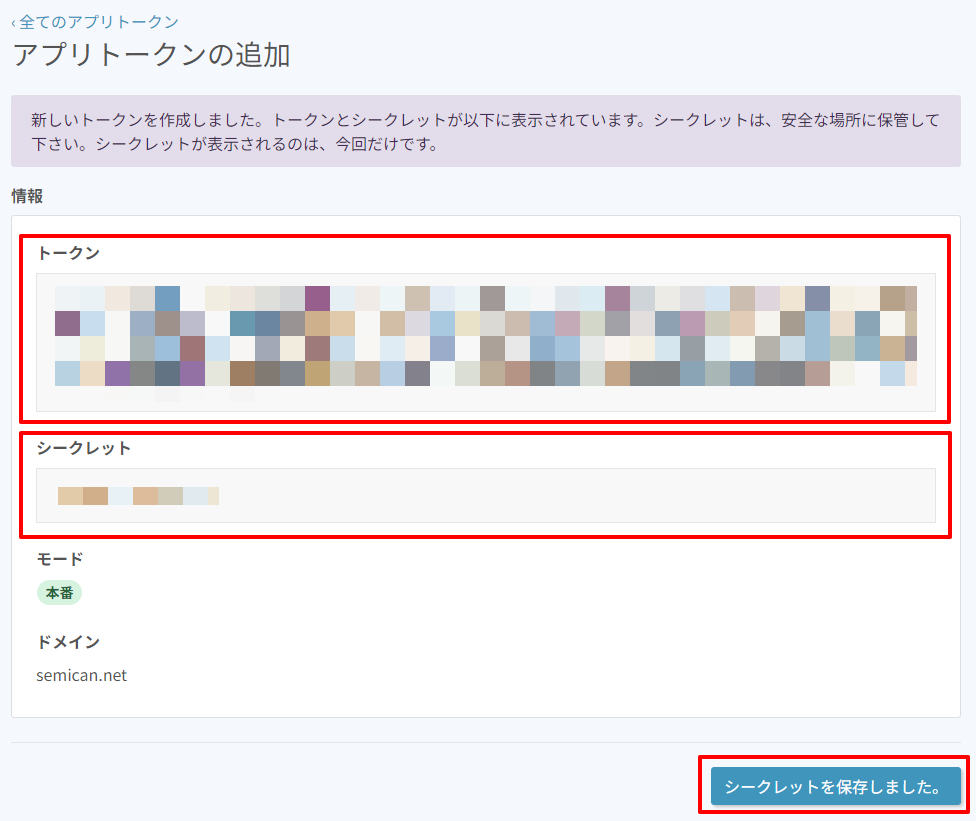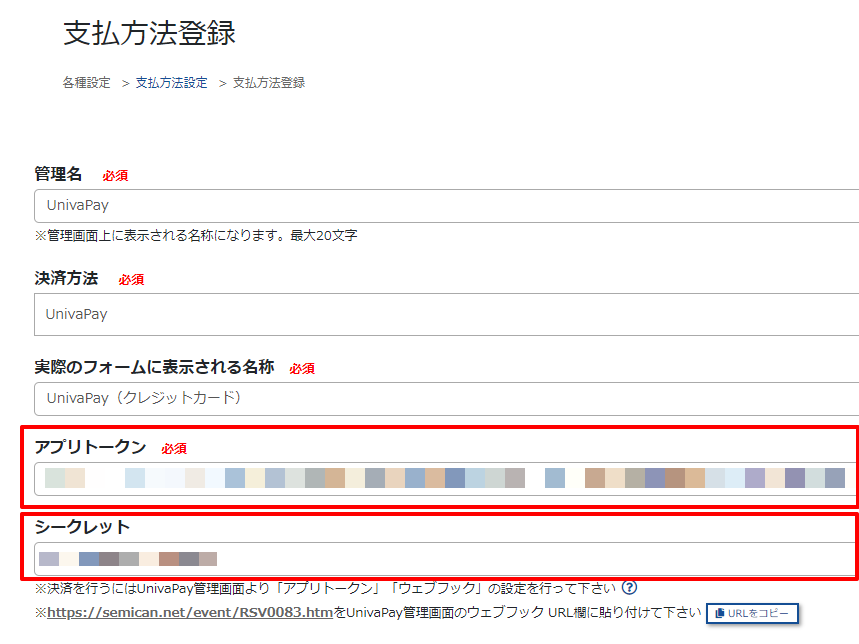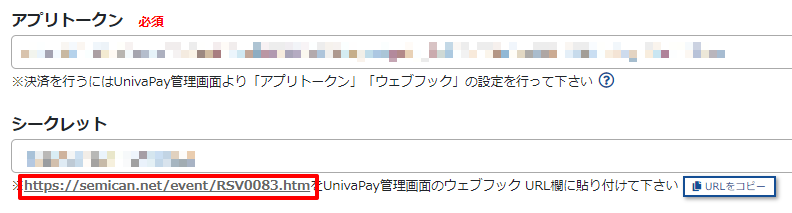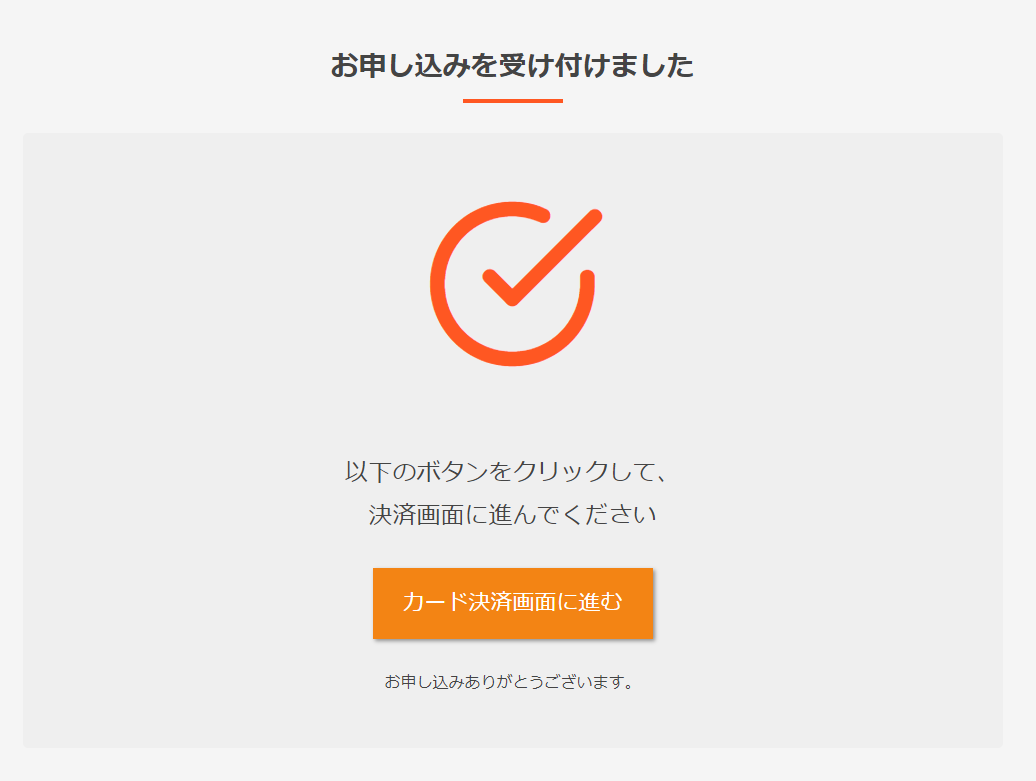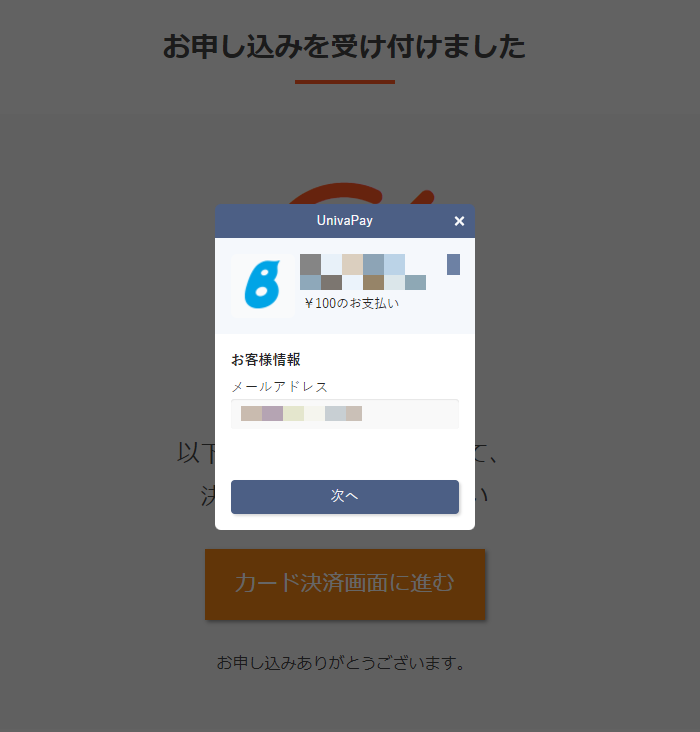フォームからの申込み後、参加費をクレジットカードでお支払いいただくことができます。
クレジットカード決済と連携すると、決済完了後、参加者に自動で決済完了メールが送られます。
2.UnivaPay管理画面でアプリトークンを設定する
アプリトークンの作成
アプリトークン、シークレットをセミカンに設定
1.セミカン管理画面で「ウェブフック URL」を確認する
(1)【各種設定】>【支払方法設定】をクリック
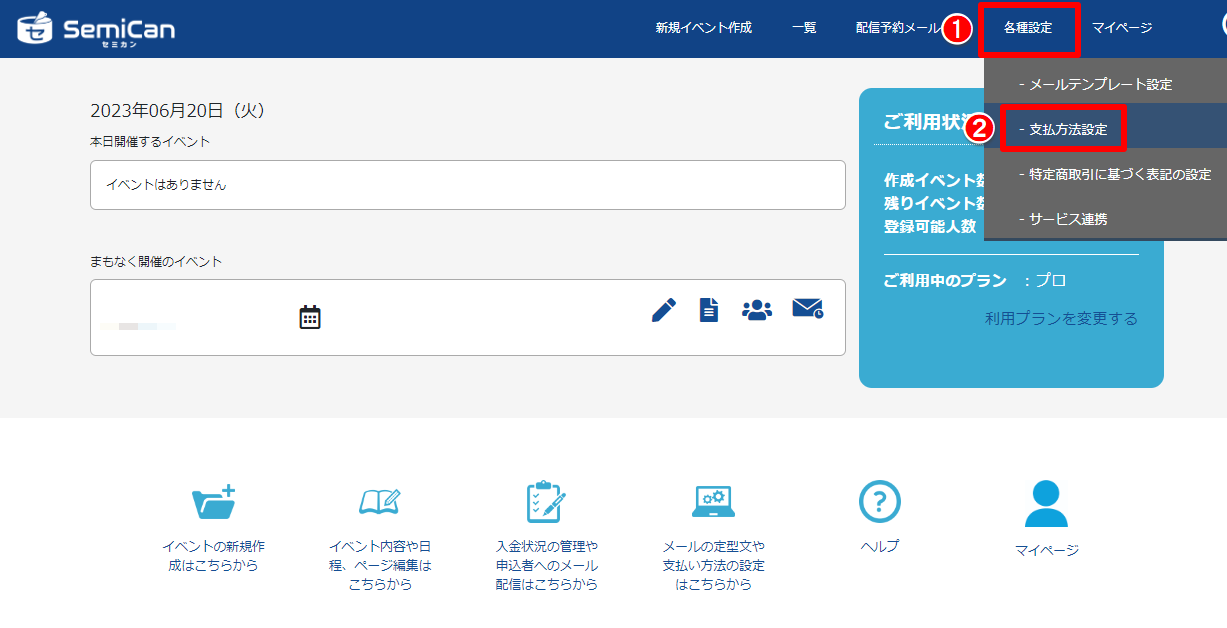
(2) [ 支払方法を登録する ] をクリック
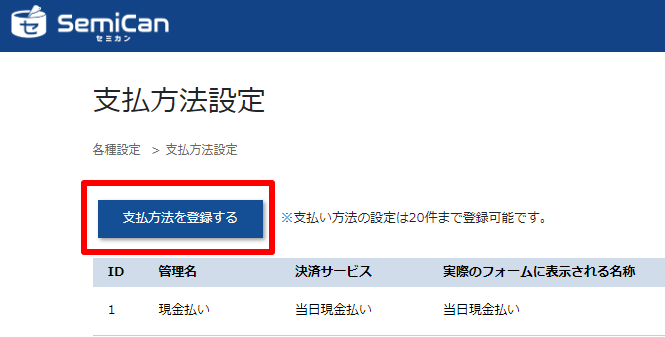
(3) 「決済方法」を「UnivaPay」に変更する
「UnivaPay」に変更すると「シークレット」の下にURLが表示されます。
こちらに表示されるURLをUnivaPay管理画面にセットしてください。
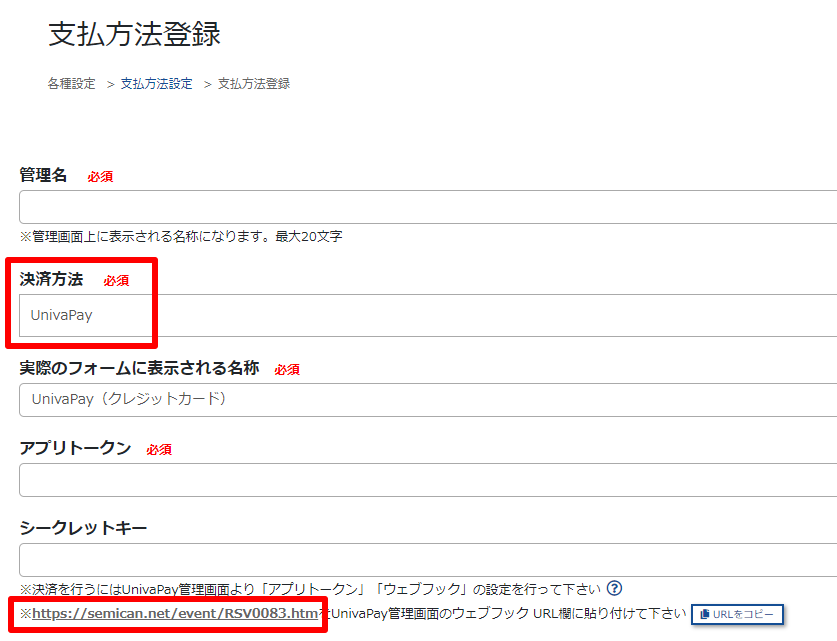
2.UnivaPay管理画面でアプリトークンを設定する
UnivaPay管理画面で「アプリトークン」と「ウェブフック」の設定を行います。
(1)UnivaPay管理画面にログイン
UnivaPay管理画面にログインしアプリトークンを作成します。
(2)【アプリトークン】をクリック
【アプリトークン】をクリックすると、アプリトークン画面が表示されるので[ +新規作成 ]をクリックしてください。
【アプリトークンの追加】が表示されます。
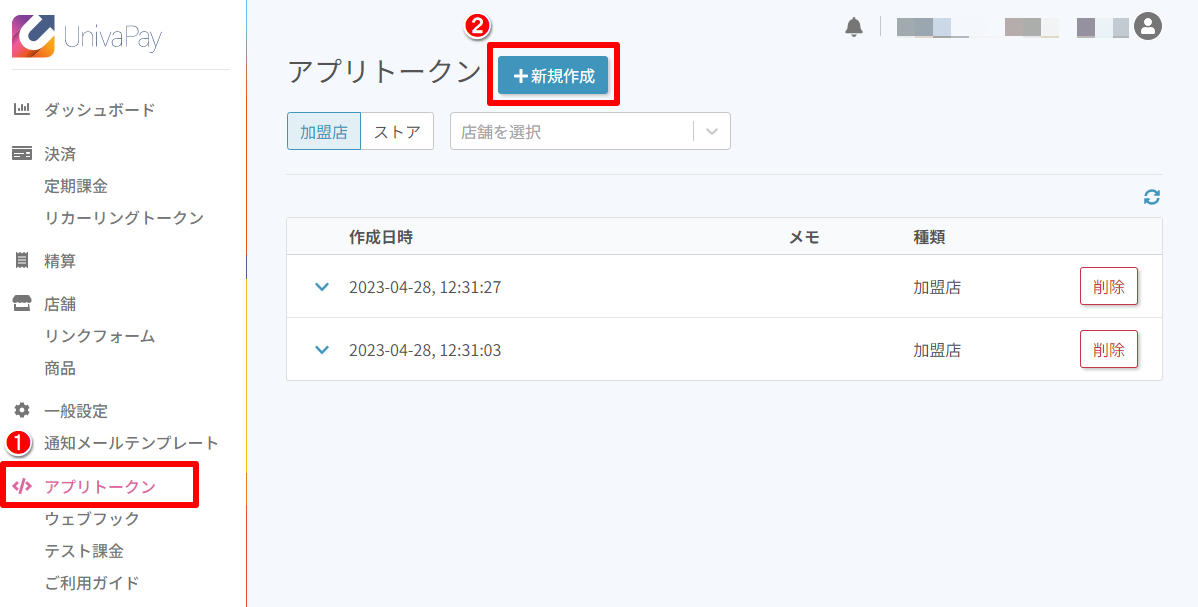
(3)「利用店舗を指定する」をオンに切り替える
オンに切り替わると設定項目が表示されます。
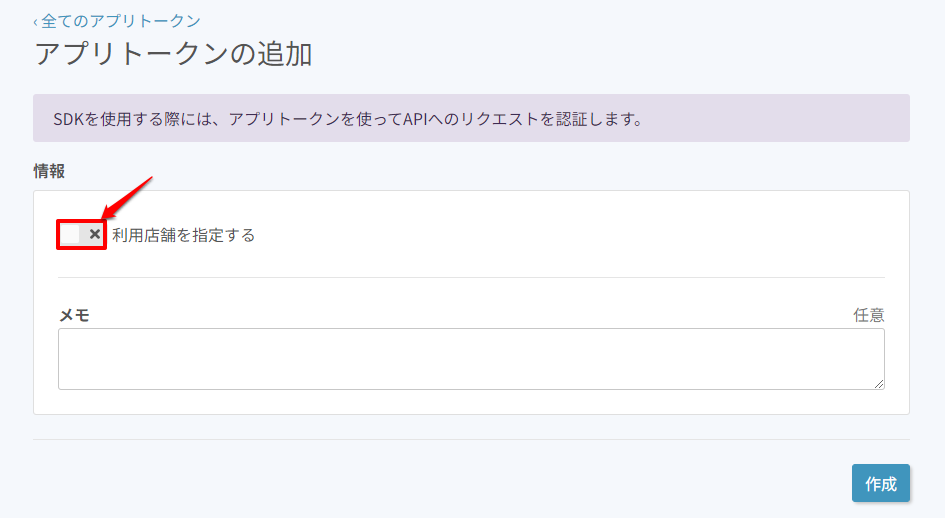
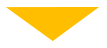
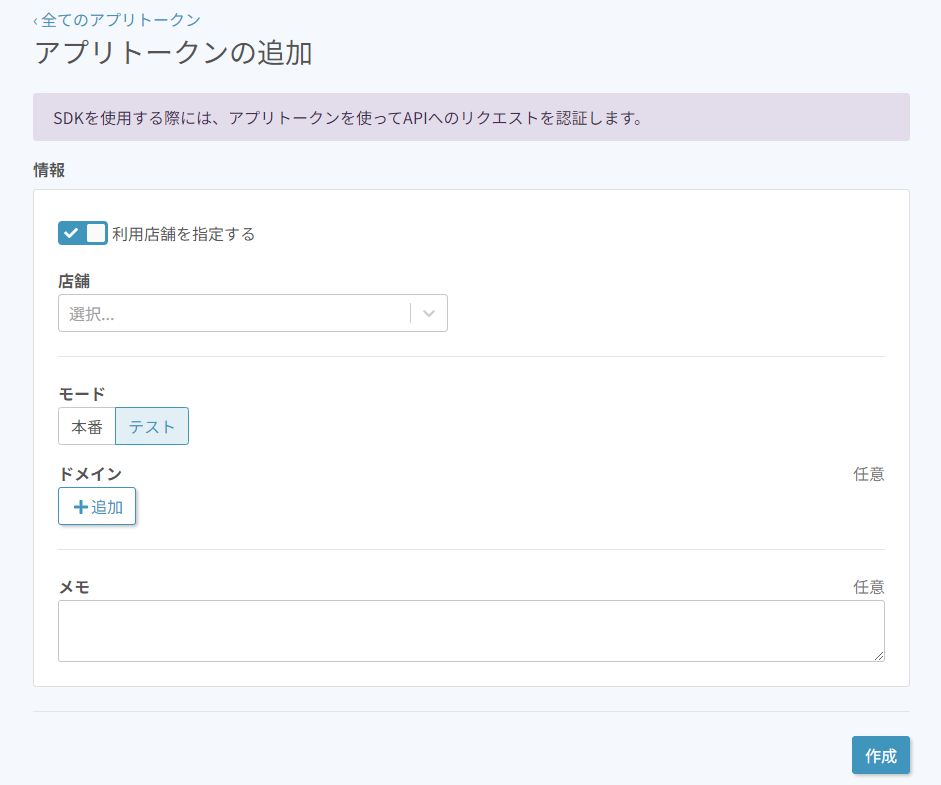
(4)各項目を設定する
各項目の設定が完了したら[ 作成 ] をクリックしてください。
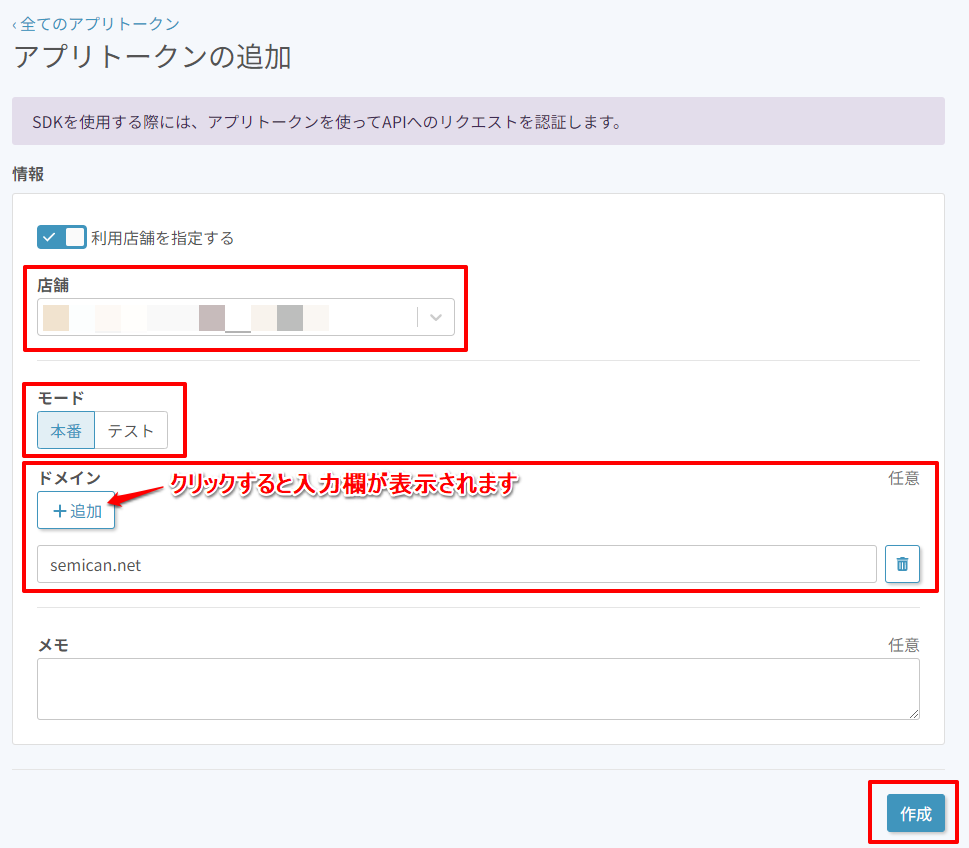
・店舗
アカウント作成時に設定した店舗を店舗を選択してください。
・モード
「本番」を選択します。
・ドメイン
semican.netと入力してください。
(5)トークンとシークレットをセミカンに設定する
作成されたトークンとシークレットが表示されます。
セミカンの設定画面にトークンとシークレットをそれぞれ入力して一度登録をお願いします。
※管理名が必須項目のため、UnivaPayなど管理しやすい名前を設定して登録してください。
セミカン管理画面へトークン、シークレットの保存が完了したらUnivaPay設定画面の[ シークレットを保存しました。] をクリックしてください。
3.UnivaPay管理画面でウェブフックの設定をする
課金完了後、自動入金処理や入金お礼メールを自動送信するために、UnivaPay管理画面でウェブフックの設定を行う必要があります。
(1)【ウェブフック】> [+新規作成 ] をクリック

(2)URL・トリガーを設定して [ 作成 ] をクリック
URL・トリガーを設定して[ ![]() ] をクリックしてください。
] をクリックしてください。
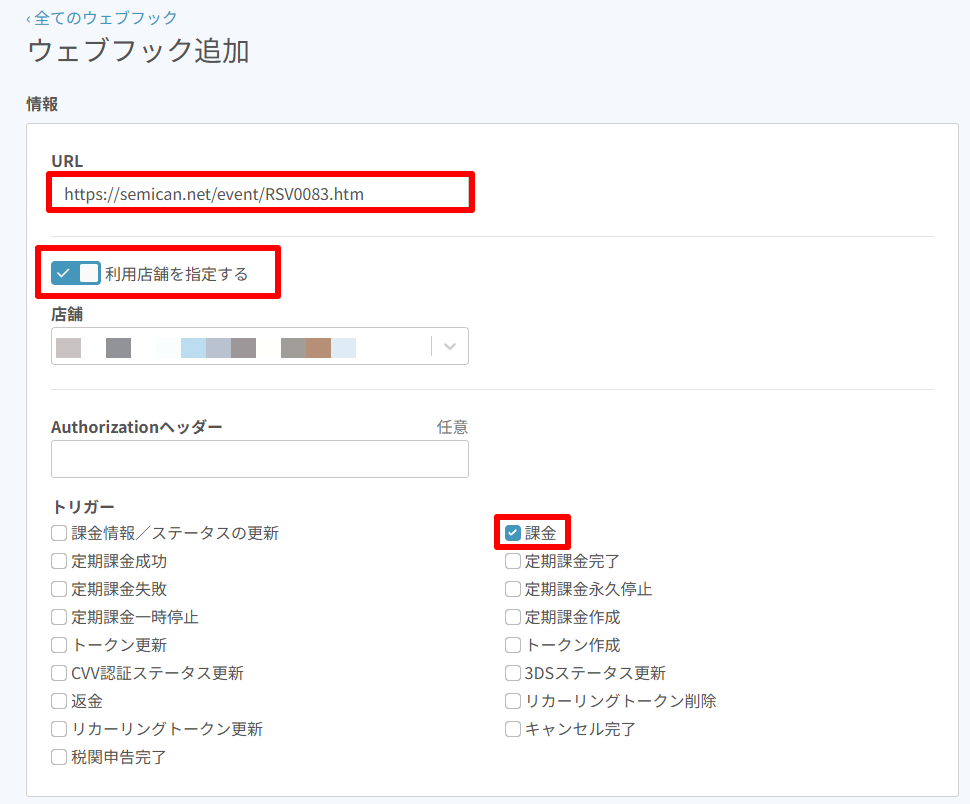
ウェブフックの作成が完了するとポップアップが表示されます。
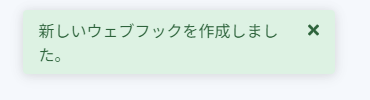
設定した支払方法で申し込まれた場合、完了ページのボタンをクリックするとUnivaPayの決済画面が表示されます。